اسکایپ Microphone Check
یکی از وظایف اسکایپ، مکالمات ویدیویی و تلفن است. به طور طبیعی، برای این، همه افرادی که در ارتباطات شرکت می کنند باید دارای میکروفون باشند. اما، آیا می تواند اتفاق بیفتد که میکروفون به درستی تنظیم شده است و دیگر کسی به سادگی شما را نمی شنود؟ البته این می تواند بیایید ببینیم چگونه می توان صدا را در اسکایپ بررسی کرد.
محتوا
اتصال میکروفون را بررسی کنید
قبل از شروع به چت در اسکایپ، باید اطمینان حاصل کنید که پلاگین میکروفون به محفظه کامپیوتر نزدیک می شود. مهمتر اینکه مطمئن شوید که دقیقا به اتصال مورد نیاز شما متصل است، زیرا کاربران اغلب بی تجربه میکروفن را به اتصال دهنده هدفون یا بلندگو وصل می کنند.
به طور طبیعی، اگر شما یک لپ تاپ با میکروفون داخلی داشته باشید، بررسی فوق ضروری نیست.
بررسی میکروفن از طریق اسکایپ
سپس شما باید چگونگی صدای صدا را از طریق میکروفون در برنامه اسکایپ بررسی کنید. برای این، شما باید یک تماس آزمون انجام دهید. برنامه را باز کنید و در سمت چپ پنجره در لیست مخاطبین به دنبال "سرویس Echo / Sound Test Service" بروید. این یک ربات است که به اسکایپ پیکربندی کمک می کند. به طور پیش فرض، اطلاعات تماس خود را بلافاصله پس از نصب اسکایپ در دسترس است. با کلیک بر روی دکمه سمت راست ماوس بر روی مخاطب کلیک کنید و در منوی ظاهر ظاهر ما مورد "تماس" را انتخاب می کنیم.
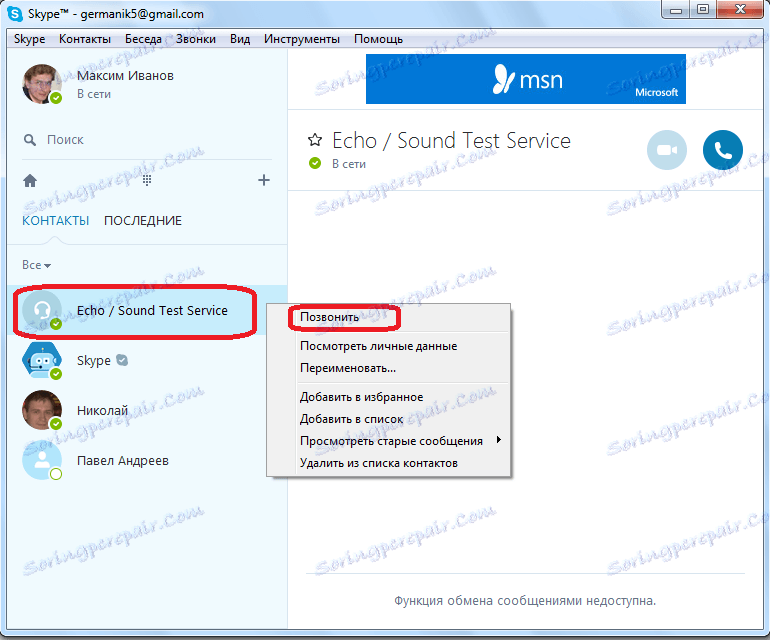
اتصال به سرویس تست اسکایپ. ربات گزارش می دهد که پس از بوق، شما باید هر پیام را ظرف 10 ثانیه بخوانید. سپس، پیام به صورت خودکار خواندن از طریق دستگاه خروجی صوتی متصل به رایانه پخش می شود. اگر چیزی نگفتید یا کیفیت صدا را رضایتبخش نگذارید، به این نتیجه میرسید که میکروفون به خوبی کار نمیکند یا خیلی آرام است، و شما باید تولید کنید. تنظیمات .
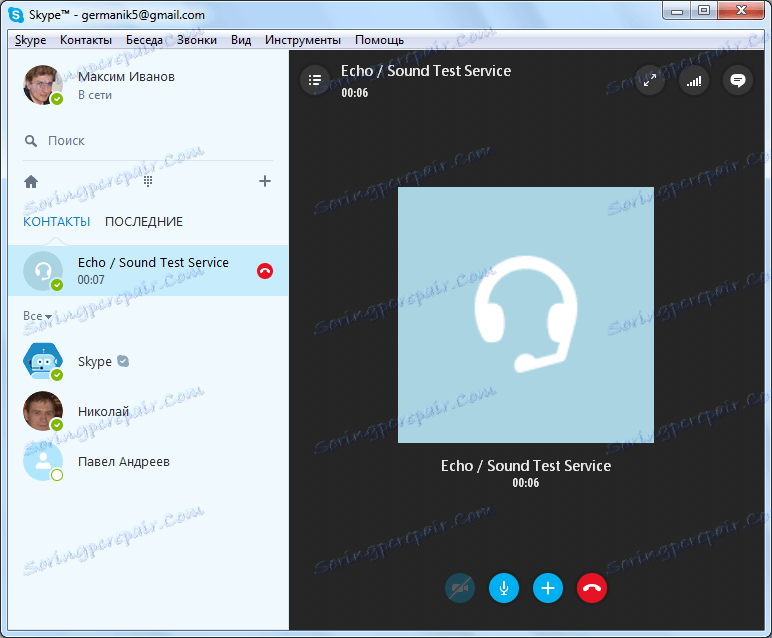
عملیات میکروفون را با ابزارهای ویندوز بررسی کنید
با این حال، کیفیت پایین کیفیت می تواند نه تنها توسط تنظیمات در اسکایپ، بلکه همچنین تنظیمات عمومی دستگاه های ضبط در ویندوز، و همچنین مشکلات سخت افزاری.
بنابراین، بررسی کلی صدا از میکروفون نیز مرتبط خواهد بود. برای انجام این کار، از طریق منوی «شروع»، کنترل پنل را باز کنید.
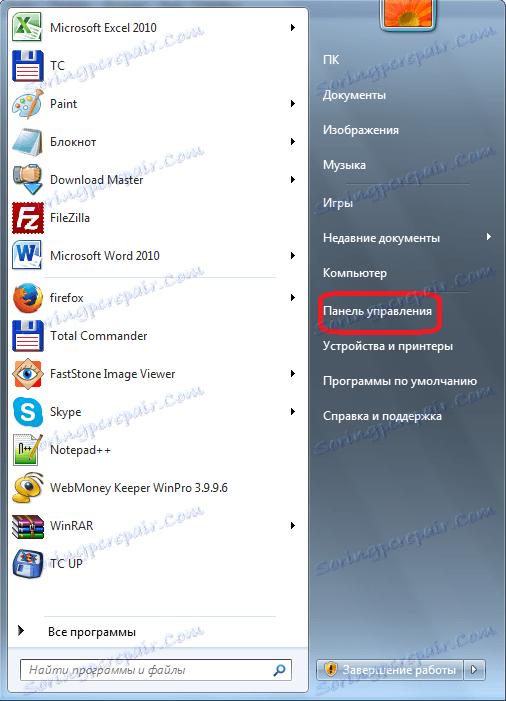
بعد، به بخش "تجهیزات و صدا" بروید.
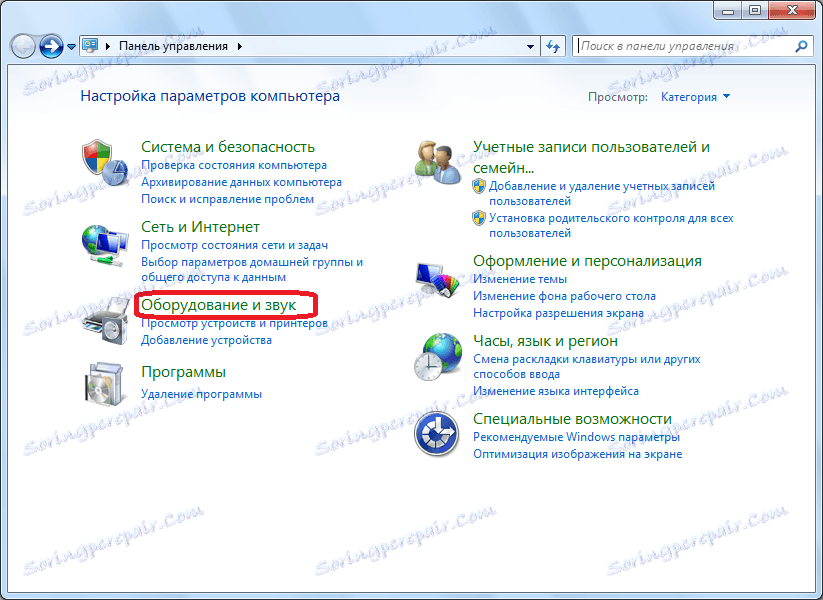
سپس بر روی نام بخش "صدا" کلیک کنید.

در پنجره ای که باز می شود، به برگه "Record" بروید.

در آنجا ما میکروفون را انتخاب می کنیم که به طور پیش فرض در اسکایپ نصب شده است. روی دکمه Properties کلیک کنید.

در پنجره بعدی، به برگه "گوش دادن" بروید.
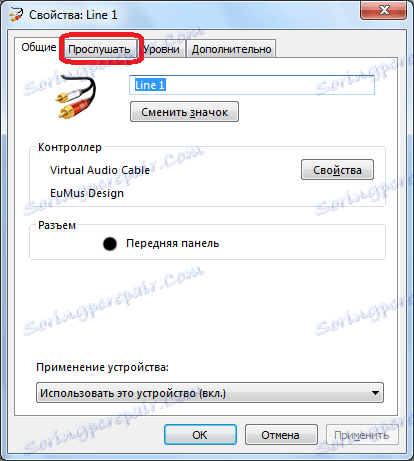
یک تیک در مقابل "گوش دادن به این دستگاه" تنظیم کنید.
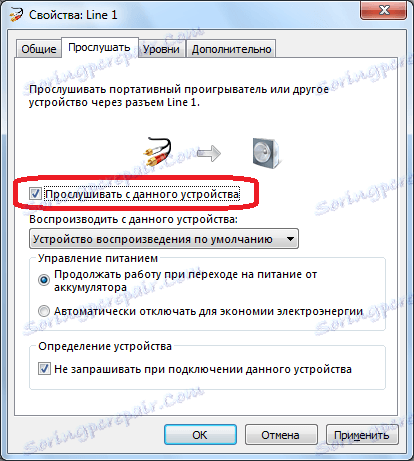
پس از آن، شما باید هر متن را به میکروفون بخوانید. از طریق بلندگوهای متصل شده یا هدفون پخش می شود.
همانطور که می بینید، دو روش برای بررسی عملکرد میکروفون وجود دارد: به طور مستقیم در برنامه اسکایپ و با ابزار ویندوز. اگر صدا در اسکایپ شما را برآورده نمی کند و شما نمی توانید آن را به صورت نیاز پیکربندی کنید، باید میکروفون را از طریق کنترل پنل ویندوز بررسی کنید، زیرا شاید مشکل در تنظیمات جهانی باشد.